Factura de Venta
Estimated reading: 2 minutes
631 views
Dentro de Facturación dirígete a Movimientos Punto de Venta
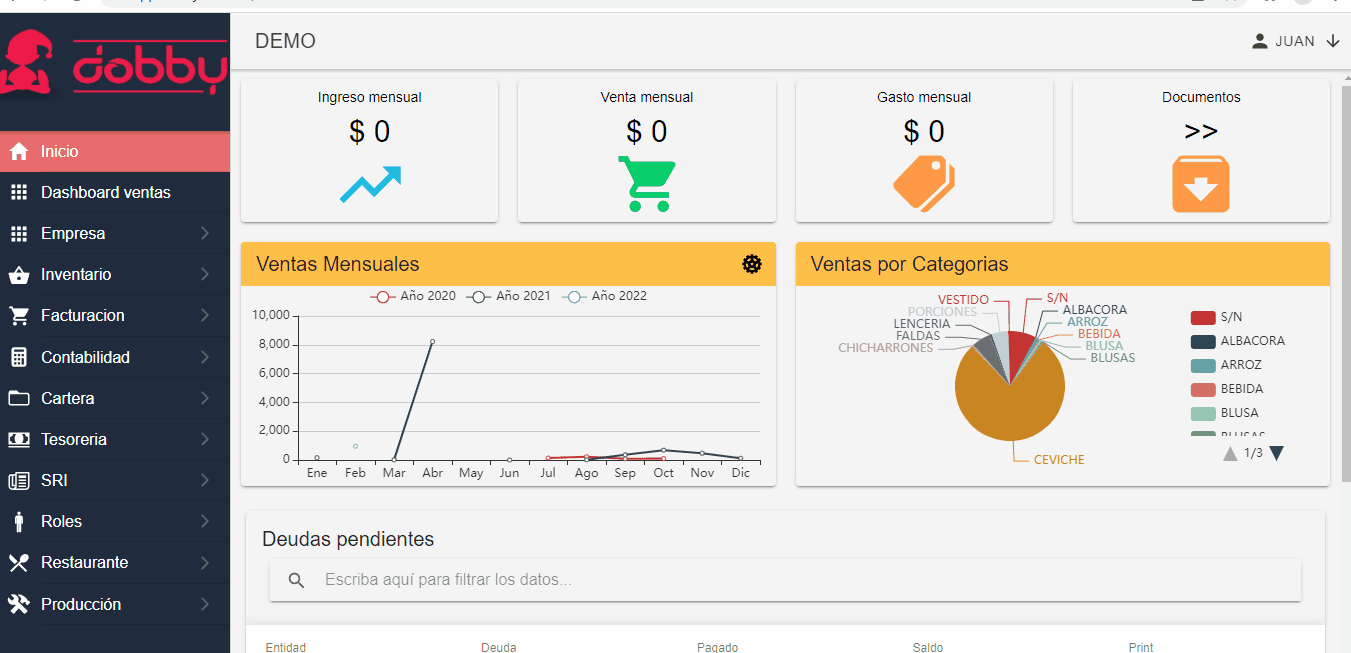
- Con Punto de Venta podrás entregar la factura del cual registras la venta, y entregas el comprobante valido de connotación contable a tu cliente, recuerda que después de autorizar, la factura se envía al correo del usuario registrado.
Ingrese fecha y hora de la emisión de la factura
- Clic en: Fecha de registro
- Seleccionar la fecha
Busque dentro de los clientes registros anteriormente.
- Clic en la lupa que se encuentra abajo de numero de documento.
- Buscar el cliente o ingresa el nombre para localizarlo
- Seleccionar el cliente
Si el cliente no ha sido creado anteriormente, ingrese un nuevo cliente, dando clic en el botón +, revisa Administrar Cliente si tienes dudas de los pasos siguientes.
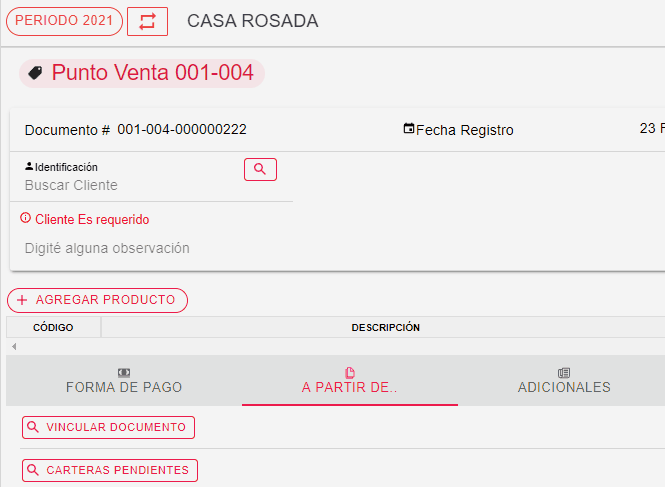
Sigue, agregar productos a la factura:
- Damos clic en Agregar Producto
- Se abrirá un cuadro de búsqueda con los productos guardados
- Buscar el producto o ingresar el nombre
- Dar clic al producto para seleccionar
- ingresar la Cantidad que requiera
- * Para agregar mas productos deberá realizar lo mismos pasos*
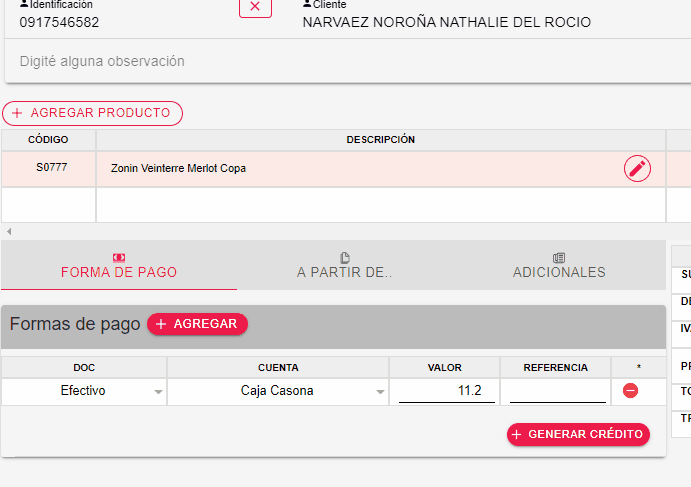
- Para finalizar la compra, ten en cuenta las siguientes opciones.
- Documento
En documento podrás elegir la forma de pago preconfigurada en Tesorería, relacionada a tu plan de cuenta. - Cuenta
En Cuenta elige entre las opciones relacionadas al documento, por ejemplo; Efectivo → Caja, dependerá según la forma de pago
Adicionales forma parte del espacio “libre” que tienes en tu factura, dispuesto por el SRI, para generar mas detalles a tus facturas
- Botón Auxiliares
Podrás Agregar mas apartados de Concepto y Valor - Concepto
Escribe el concepto del cual vas a describir en Valor, ejemplo; Tipo de Contribuyente - Valor
Desprende la descripción del Concepto escrito anteriormente, ejemplo; Régimen RIMPE (del titulo Tipo de Contribuyente)
Los detalles adicionales los escoges tu! →
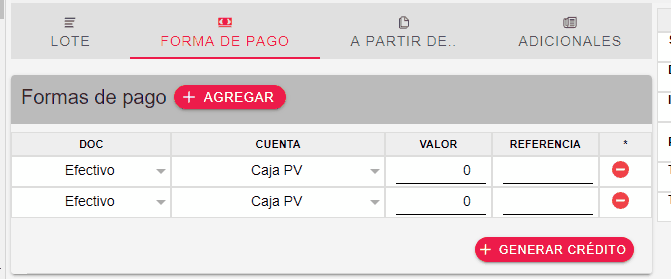
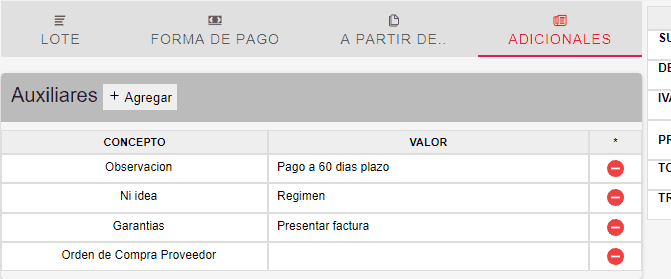
- Finalmente das clic en Guardar